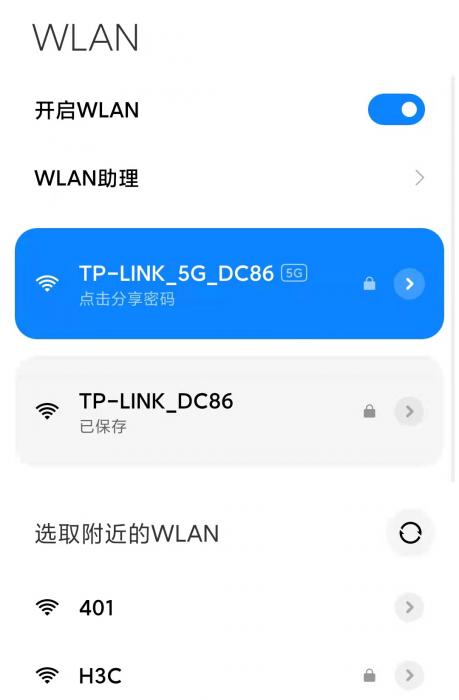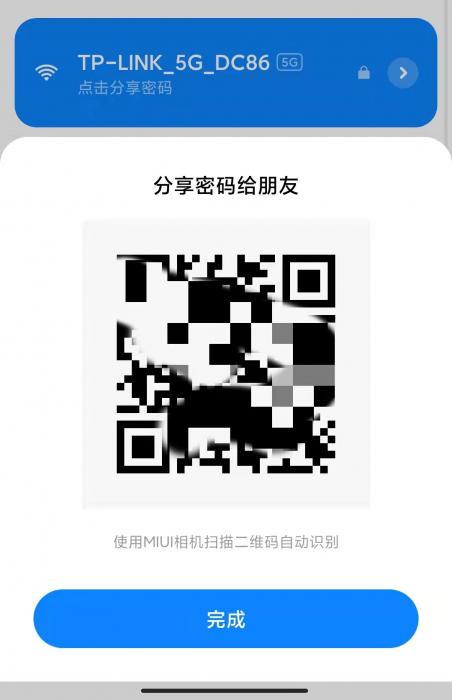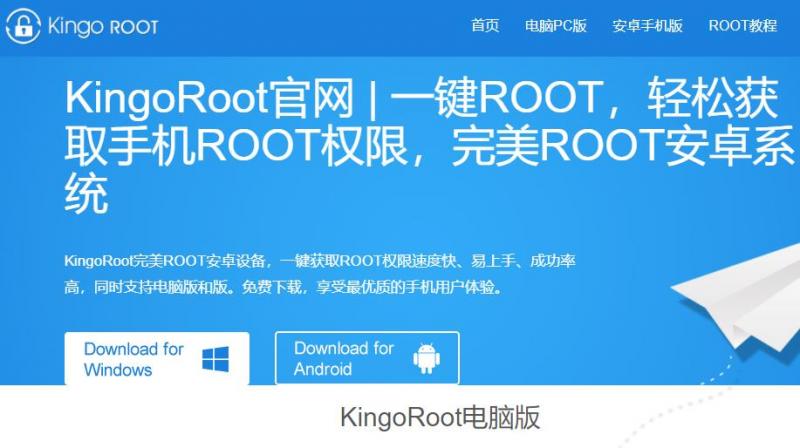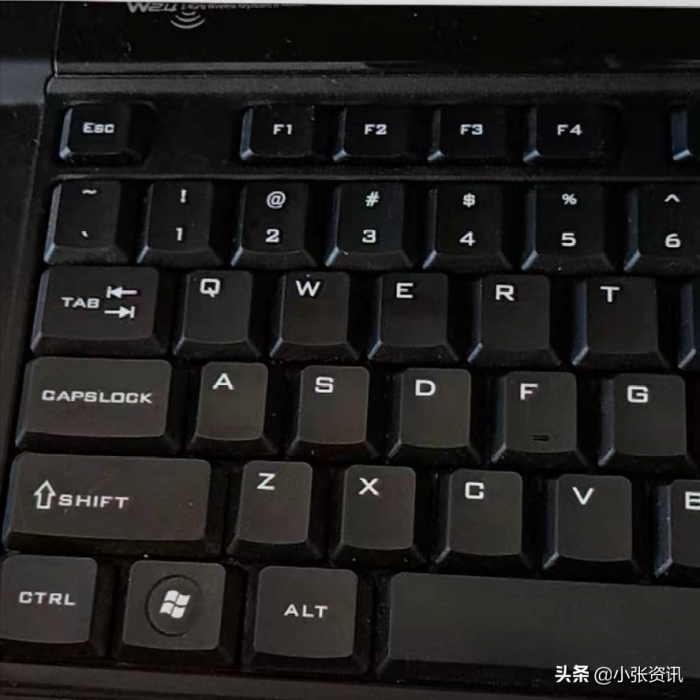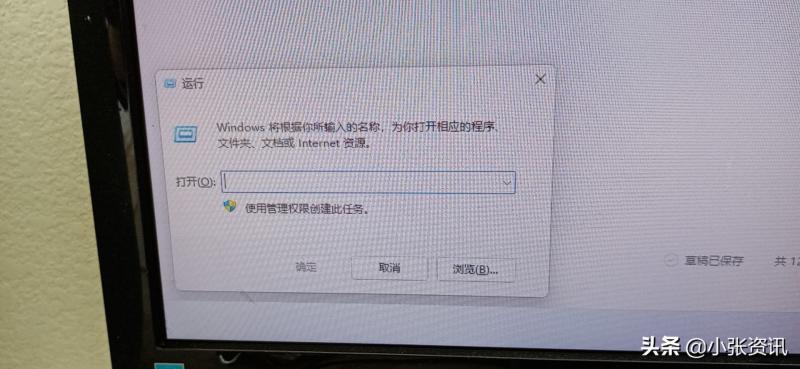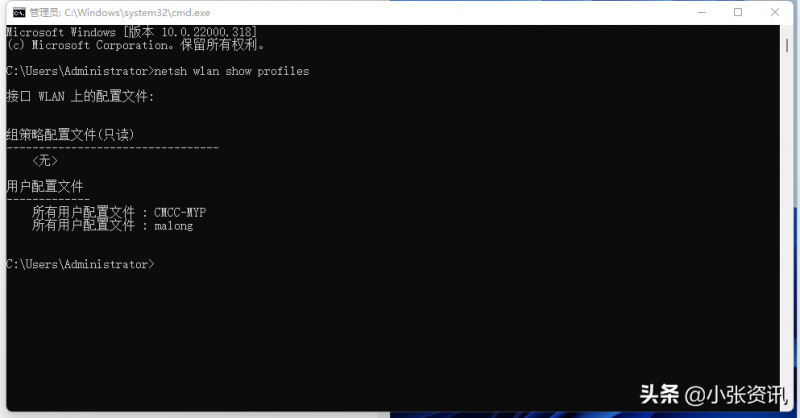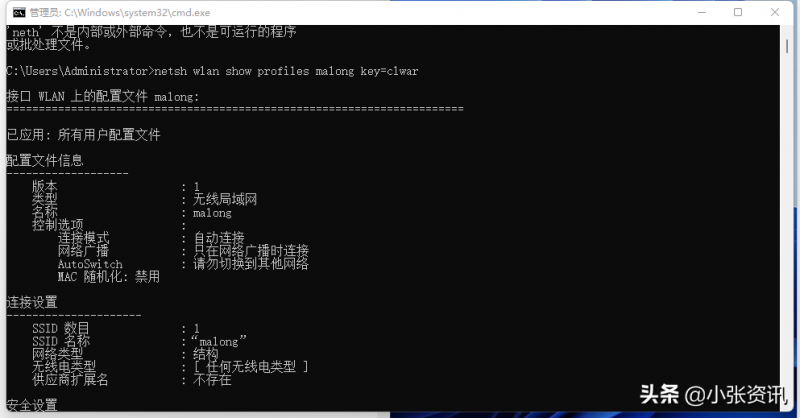查看手机曾经连接过的wifi密码
在 Android 10 或更高版本上查看 Wi-Fi 密码
请打开设置并前往网络和互联网。点击Wi-Fi,在列表顶部可以看到当前 Wi-Fi 网络。选择它(或下方“已保存网络”列表中的过去连接)以查看网络选项。
在此页面上,选择“点击分享密码”按钮,会弹出一个二维码,保存或分享这个二维识别打开,就是显示该WIFI网络的名称和密码啦。
在 Android 9 及更早版本上查看 Wi-Fi 密码
如果你使用的是 Android 9 或者更早版本,则需要获取系统的最高权限,也就是我们通常说的root。这是因为保存Wi-Fi网络凭据的文件位于手机存储的受保护目录中。手机 root后你才有权限查看文件夹或其中的文件。
如果你已 root,则可以使用找到浏览的文件浏览器应用程序前往/data/misc/wifi。打开wpa_supplicant.conf,在这里就可以看到的网络名称 ( ssid ) 及其密码 ( psk )。
查看电脑以前连接的WiFi密码
首先win+r键弹出“运行”对话框,输入“cmd”,或在控制面板打开“命令提示符”
第二步,输入命令 “netsh wlan show profiles “”这是查看你自己电脑连接过的WiFi名字
第三步,输入命令 “netsh wlan show profiles “wifi名字” key=clwar”,注意“WiFi名字”在输入的时候是不需要加双引号的。
最后回车执行,如下如,出现关键内容那栏,就是我们需要的密码所在。

 一招教你,查看电脑以前连接的WiFi密码
一招教你,查看电脑以前连接的WiFi密码
以上教程由“WiFi之家网”整理收藏!
原创文章,作者:路由器百科,如若转载,请注明出处:https://www.224m.com/218102.html